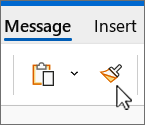Gebruik Opmaak kopiëren/plakken om snel dezelfde opmaak, zoals kleur, tekenstijl en tekengrootte of randstijl, toe te passen op meerdere stukken tekst of afbeeldingen. Met opmaak kopiëren/plakken kunt u alle opmaak van het ene object kopiëren en toepassen op een ander object. U kunt dit zien als kopiëren en plakken voor opmaak.
-
Selecteer in een nieuw e-mailbericht de tekst of afbeelding met de opmaak die u wilt kopiëren.
Tips:
-
Als u tekstopmaak wilt kopiëren, selecteert u een gedeelte van de alinea.
-
Als u tekstopmaak en alineaopmaak wilt kopiëren, selecteert u een hele alinea, inclusief de alineamarkering.
-
-
Selecteer op het tabblad Bericht in de groep Klembord de optie
-
De cursor verandert in een
-
Als u de opmaak wilt toepassen, klikt u op de afbeelding of sleept u over de tekst. (Deze actie werkt slechts één keer. Als u opmaak wilt toepassen op meerdere elementen van uw bericht, dubbelklikt u eerst op
-
Druk op Esc om de opmaak te stoppen.
Tips:
-
U kunt Ctrl+Shift+Cgebruiken om een indeling te kopiëren en Ctrl+Shift+Vom een indeling te plakken. Hoewel de cursor niet verandert in een penseel, kunt u de opmaak herhaaldelijk op meerdere gebieden plakken zonder opnieuw te kopiëren.
-
Voor afbeeldingen werkt Opmaak kopiëren/plakken het beste met tekenobjecten, zoals AutoVormen. U kunt echter ook opmaak uit een afbeelding kopiëren, zoals de rand van een afbeelding.